Windows 7 和 IE8 - IE11:EBS R12 兼容性前置要求与修改步骤
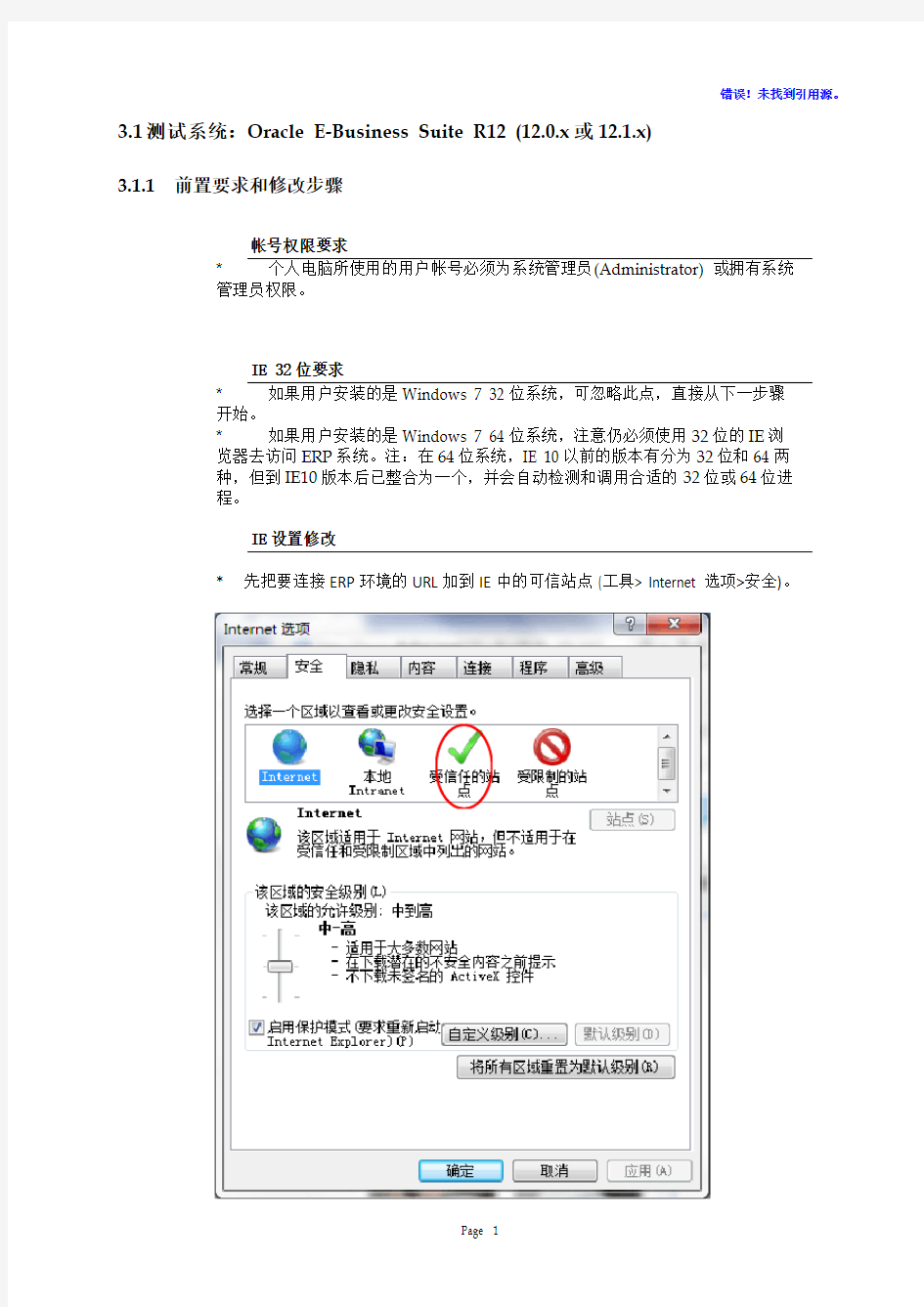
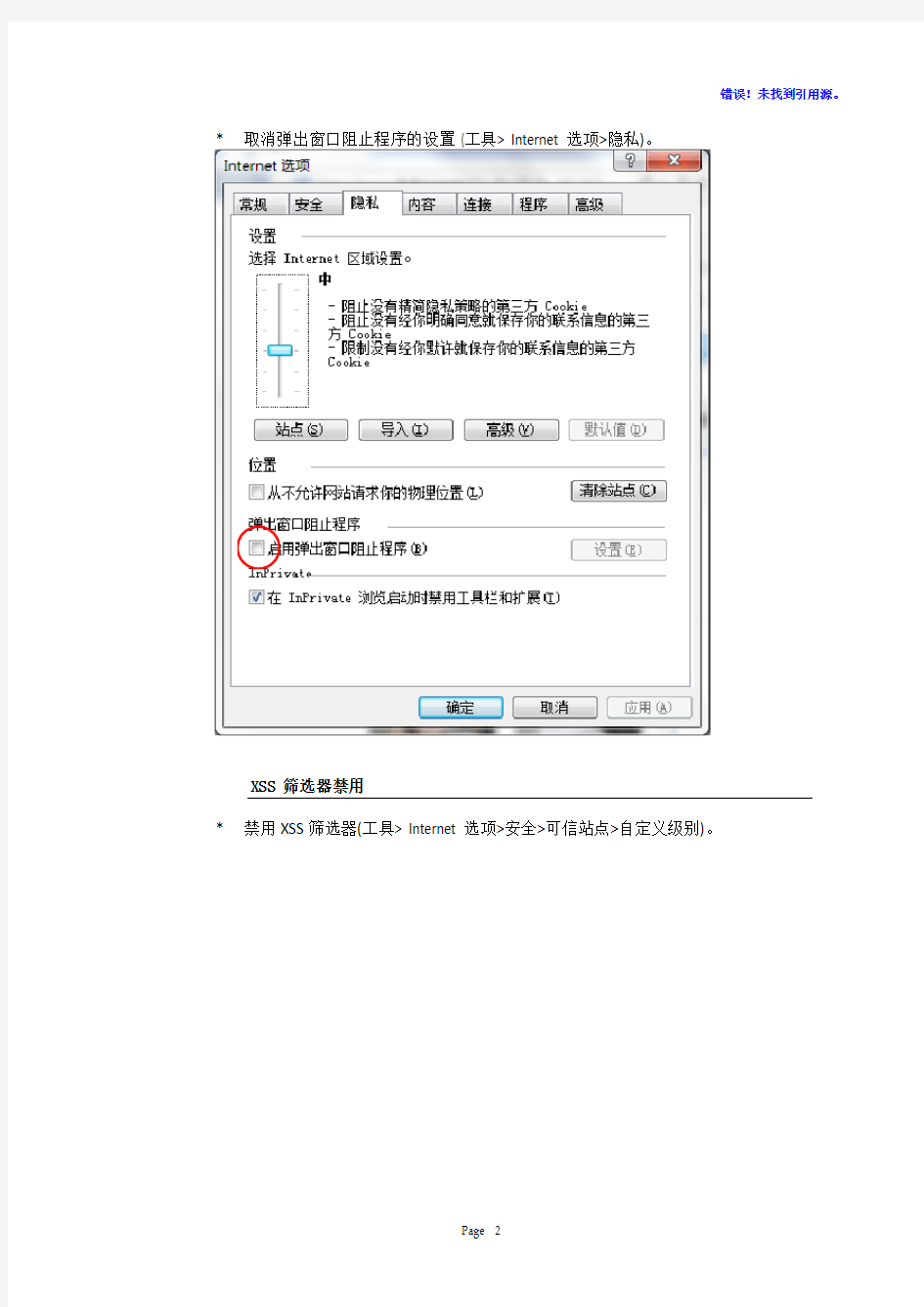
3.1测试系统:Oracle E-Business Suite R12 (12.0.x或12.1.x)
3.1.1前置要求和修改步骤
帐号权限要求
*个人电脑所使用的用户帐号必须为系统管理员(Administrator) 或拥有系统
管理员权限。
IE 32位要求
*如果用户安装的是Windows 7 32位系统,可忽略此点,直接从下一步骤
开始。
*如果用户安装的是Windows 7 64位系统,注意仍必须使用32位的IE浏
览器去访问ERP系统。注:在64位系统,IE 10以前的版本有分为32位和64两
种,但到IE10版本后已整合为一个,并会自动检测和调用合适的32位或64位进
程。
IE设置修改
*先把要连接ERP环境的URL加到IE中的可信站点 (工具> Internet 选项>安全)。
*取消弹出窗口阻止程序的设置 (工具> Internet 选项>隐私)。
XSS 筛选器禁用
*禁用XSS筛选器(工具> Internet 选项>安全>可信站点>自定义级别)。
安装Oracle J2SE
*下载Oracle J2SE
URL为http://<主机>.<域名>:<端口>/OA_HTML/oaj2se.exe
*安装Oracle J2SE
3.1.2测试功能和步骤
3.1.2.1功能 1:Web 页面操作是否正常 (如通用上传页面)
*登录系统
*选择职责
*选取功能
*功能操作
测试结果:能在Windows 7和IE8至IE11环境上正常运行3.1.2.2功能 2:Forms页面操作是否正常
*登录系统
*选择职责
*选取功能
*功能操作
测试结果:能在Windows 7和IE8至IE11环境上正常运行
Win7兼容性测试及常见问题解答
Win7兼容性测试及常见问题解答 如果你是一个战斗在一线的IT管理人员,你可以日益感受到Win7的灼灼热浪, 各大IT类站点,论坛都在讨论着跟此有关的话题;您的客户也可能正在酝酿着更新成Windows操作平台,随着今年初微软高调宣布要停止对XP的支持,转而全力推行Win7平台;XP操作平台已经完成它的历史使命,将会与我们渐行渐远;Win7时代的大幕已经拉起。 不同于Vista的遮遮掩掩,有气无力,微软公司对Win7有着强烈的自信;与之相关的配套产品线已经完全成熟起来;硬件市场的已经完全成熟,甚至于已经熟透了;软件产品的完善,如office2010, Exchange2010, IE8,触摸屏技术等等。而且无论是官方数据还是我们这边自己的测试数据都证实了Win7的强大与完美。面对以上种种刚性需求(需要买房子的人,一定特恨这个名词),IT人员尤其是CIO一定会心存顾忌,会考虑到以下二个问题: 1.公司目前的主流配置,是否满足Win7的硬件需求 2.公司的常用软件或流程中工作的Web站点能否在Win7中正常工作,毕竟Win7的底层技术有了很大的变更,软件兼容性是我们最需要考虑的问题 其实你们根本不用担心以上问题,贴心的微软已经提供了专门的测试工具,我们呆会会一一进行讲解,现在先进行基础知识的普及,“工欲善其事,必先利其器”吗!当然,有一定基础的人,可以掠过此部分内容。 Win7的版本介绍
Windows 7包含6个版本,分别为Windows 7 Starter(初级版)、Windows 7 Ho me Basic(家庭普通版)、Windows 7 Home Premium(家庭高级版)、Windows 7 Professional(专业版)、Windows 7 Enterprise(企业版)以及Windows7 Ultimate(旗舰版)。 家庭用户考虑家庭版就可以了,更高的版本对硬件要求比较高,而且很多功能也用不上。 做为企业级用户就只好在专业版,企业版和旗舰版之间进行选择了。Windows 7 Professional(专业版) 面向爱好者和小企业用户,满足办公开发需求,包含加强的网络功能,如活动目录和域支持、远程桌面等,另外还有网络备份、位置感知打印、加密文件系统、演示模式、Windows XP模式等功能。64位可支持更大内存(192GB)。可以通过全球OEM厂商和零售商获得。 Windows 7 Enterprise(企业版) 面向企业市场的高级版本,满足企业数据共享、管理、安全等需求。包含多语言包、UNIX应用支持、BitLocker驱动器加密、分支缓存(BranchCache)等,通过与微软有软件保证合同的公司进行批量许可出售。不在OEM和零售市场发售。Windows 7 Ultimate(旗舰版) 拥有所有功能,与企业版基本是相同的产品,仅仅在授权方式及其相关应用及服务上有区别,面向高端用户和软件爱好者。专业版用户和家庭高级版用户可以付费通过Windows随时升级(WAU)服务升级到旗舰版。 注意:
虚拟软件让Win7更加完美兼容XP软件
活用虚拟软件让Win7完美兼容XP软件虽然Windows 7(以下简称Win 7)在软件兼容性上已经非常优秀,但是部分软件尤其是行业类软件依然无法在Win 7上兼容运行。为此Win 7中提供了XP Mode功能,不过该功能要求CPU支持虚拟化技术,而且只能运行在专业版、企业版和旗舰版当中。因此一些无须硬件支持的第三方软件则成为用户的选择,如VMware Playe r和VMLite等。那么作为普通用户,该选用哪种方法?哪种方法最好呢? 微软XP模式优点缺点都明显 总的来说,微软的XP模式搭建和VMLite以及VMware Player的虚拟环境搭建都很简单,根据软件的安装提示即可顺利完成。只是微软的XP模式搭建需要硬件的支持。那么如何判定自己的电脑硬件是否支持虚拟化呢?利用一款绿色软件Secura ble即可测试出来。 软件运行后只要查看软件界面中的“Hardware Virtualization”选项即可一目了然。 “Yes”,表示CPU支持,但是需要将BIOS当中的“Virtualization Technol ogy”开关设为“Enabled”; “Locked ON”,表示CPU支持且BIOS已经打开该功能,马上就可以安装微软的XP模式; “Locked OFF”,表示BIOS当前禁用了虚拟化技术,不确定CPU是否支持。因此,首先要查找BIOS中是否有“Virtualzation Technology”项,如果有,将其设置为“Enabled”后重新测试,若结果没变,那就不支持。 确定硬件支持,且Win 7系统版本为专业版、企业版或旗舰版,那么就可以安装微软提供的Windows XP Mode和Windows Virtual PC了,前者500多兆,后者才几兆。 提示:安装过程中出现“程序文件夹和凭据”对话框时会要求用户输入凭据,即登录虚拟XP系统的密码。勾选“记住凭证”,以后启动进入该虚拟XP环境时,就无需再输入登录密码。 安装完成后重新启动电脑,即可使用虚拟XP系统了。在虚拟XP系统中,用鼠标右键点击“我的电脑”查看“属性”,进入“常规”选项卡,即可发现默认安装的是Windows XP SP3系统!
win7系统不兼容软件问题的解决办法
win7系统不兼容软件问题的解决办法 在百度贴吧、百度知道等地方,常常看到有不少网友就win7系统的兼容性提问,认为win7系统在运行某些软件或游戏时会存在问题。其实,这都是大家没有真正把win7系统用好所致,win7系统也根本不存在什么兼容性的问题!试想在现在全民皆win7的时候,有哪个软件或游戏还不提供支持呢?好吧,我们还是一个具体实例来向大家说明。 win7系统相比之前的系统而言,最大的特色莫过于向用户提供了诸多经典实用的集成工具,这使得win7在日常应用过程中可以表现得更加强大。具体到本文所说明的“兼容”这个中心来说,就有一个“兼容性管理工具”可用。如果一个应用程序在Vista下就存在兼容性问题,而你已经做了兼容性的修补工作,那么它就可以在win7下流畅运行。 如果你没有做上述工作,而此程序在win7下运行时也确实有一些问题,那如何解决呢?最简单的办法就是右击程序名,然后选择“以管理员身份运行”命令(如图1)再试试,说不定问题就能解决。当然,这只是获得一个最高权限,但一些程序可能还是无法运行。 ▲图1 鼠标右键“以管理员身份运行” 这个时候你也可以在上述图示中选择右键命令中的“兼容性疑难解答”命令,让win7来帮你智能诊断并处理问题。首先进入一个选择故障排除的选择对话框,如图2所示;我们可以选择“疑难解答程序”一项,和win7系统通过人机交互的方式来帮我们解决问题。
▲图2 选择疑难解答程序项 你在运行程序时遇到的是什么问题类型,在这个疑难解答程序里会为你一一列出并让你选择,这是win7系统在帮我们寻找出现问题的原因,可以根据实际情况来选择并继续,如图3所示。
win7 VC6.0 兼容问题
网上成千上万的诸如“有没有Win7兼容的VC6的下载”、“Win7下Visual C++ 6.0不兼容问题” 之类的问题,多数意思是VC6和Win7不兼容,而现在不少学校或是考试用的还是Visual Studio套件,新的Win7或Vista系统下要安装怎么办? 说实话我也一直没有试过,所以也想当然的认为Win7下就不能安装VC6,压根就100%不兼容?一直使用高版本的VS(如VS2008和现在用的VS2010)的我今天亲身在Win7下安装一次试试。 注:文中有大量图片附件,请登录后查看! 为了说明问题,我这里下载了一个简体中文版的VC6.0:Visual C++ 6.0 简体中文企业版集成SP6完美版 运行setup.exe安装程序,会弹出如下的的程序兼容性助手提示框,这个是Win7在警告用户vc6存在兼容性问题:此程序存在已知的兼容性问题。如下图,选中不再显示此消息,点“运行程序”。(之后再有遇到“此程序存在已知的兼容性问题”的提示时候,也按这个做法处理!) 接着安装,进入选择安装类型这一步的时候,要注意。点“Custom”自定义安装
类型: Custom自定义安装里,点中Tools组件,更改选项:
把其中的OLE/Com Object Viewer取消,不选择: 再返回到组件选择的时候,Tools就变为灰色的勾了,因为里面我们取消了OLE/Com Object Viewer这一顶:
其他的就默认安装就可以了,要注意的上面已经都交代了,安装完成,出现安装成功的提示: 安装完成后,启动VC6的时候,也出现“此程序存在已知的兼容性问题”的提示,按上面第一步中的处理: 选中不再显示此消息,点“运行程序
win7完美安装visualbasic6.0简体中文版
WIN7完美安装Visual Basic 简体中文版 考计算机的孩子伤不起!考国二VB的孩子伤不起啊! 他们都用着盗版的WIN7旗舰版,他们都到处找破解的…… 今天,我就教给大家完美安装Visual Basic ! 表怪我啰嗦……啰嗦其实很可爱 一、下载VB安装包 地址:然后用WIN7的同学请继续往下看,坚守XP的同学可以离开本页自行安装(XP下运行很完美)。 二、安装前的准备 最好暂时关掉你的“ 360安全卫士”或者“ QQ电脑管家”(其实安装软件或者破解软件的时候,最好关掉这些实时监控的软件,如果不放心,可以提前扫描一下,当然,注册机就不用扫了)。 将上面下载到的解压(个人喜好用好压,这个是免费的?)。 使用WIN7家庭基础班的同学可以直接执行进行安装,由于基础版不具备某些功能,以下改进兼容性的操作 请忽略。 使用WIN7旗舰版的同学可以通过改进兼容性来保证安装的成功。首先分别选中和(下左图),都做以下操 作:右键菜单-属性-兼容性禁用桌面元素,2 以兼容模式运行这个程序- Windows XP (Service Pack 2 )-确定(下右图) 然后点击进行安装,遇到下面的对话框选”运行程序”。 这种老软件,win764位系统的同学们,记住一定得装到C盘的ProgramFiles (x86)文件夹里啊 三、验证码是一串零 四、安装完成后会重启,正常
OK用WIN7家庭基础班的同学现在可以使用VB了,但是在设计界面下拖动元素时会一卡一卡的,这个的 解决方法就是……你换XP或者WIN7旗舰版之后再来重新安装吧? 五、改进程序兼容性 找到的快捷方式,右键菜单T属性T兼容性禁用桌面元素,V以兼容模式运行这个程序T Windows XP (Service Pack 2确定。这和上次的设置一样。禁用桌面元素的代价就是取消华丽的Aero特效,但是可以让VB变得非常流程。 六、关于图标上的盾牌 有盾牌?难看?这是WIN7特有的安全机制(UAC造成的。图标上有盾牌并如果提示你以下内容 只是发布者未知造成的,你只要等VB出WIN7版本就能解决,当然,这是不可能的…… 如果你认为这一机制弱爆了,可以采取如下方式关掉: 开始T控制面板T用户账户T更改用户账户控制设置--拖到最下面 这样做……至于你敢还是不敢,反正我是不敢…… 好了,就到这里,VisualBasic 已经安装好了!
教你怎么用win7虚拟机!(彻底解决兼容性)
教你怎么用win7虚拟机!(彻底解决兼容性) 虽然微软号称Windows7能够解决大部分软件的兼容性问题,但是作为一个全新的操作系统,难免会遇到一些游戏、软件无法使用,特别是有些用64位Windows7的朋友。那么我们如何来让软件顺利在Windows7中运行呢?除了使用兼容模式之外,微软还专门推出了一个XP模式来解决软件兼容性的问题,主要面向一些企业级的用户,不过我们同样可以用XP模式来解决日常使用中遇到的问题。 多使用兼容模式和管理员权限 在Windows7中,如果有软件无法运行,我们可以首先采取系统自带的两种方法来解决问题,那就是使用兼容模式运行程序或者使用管理员权限进行运行,这可以解决很多的问题。 1,以兼容模式运行程序 相信大部分的朋友都知道兼容模式,在Windows XP中已经有了这个兼容运行的模式,当我们在安装好了一些软件,却无法运行的时候,就可以尝试一下使用兼容性模式来运行。 ●以兼容模式运行程序 找到无法运行的程序的可执行文件,右键点击选择属性,然后再选择兼容性,在以“以兼容模式运行程序”前面的框前点上钩,一般选择Windows XP sp2来运行即可。比如老游戏《红色警戒2》在浩方进行联网游戏时无法运行,就必须使用兼容性模式打开才可以正常联网游戏。
●管理员权限能解决很多问题 2,以管理员身份运行 在Windows7中,很多软件无法运行的情况都是由于没有使用管理员权限造成的,所以在碰到软件无法正常运行的时候可以尝试用管理员权限运行。 右键点击可执行程序,即可选择“以管理员身份运行”,不过需要在弹出的UAC菜单中确认一下即可。需要注意的是即使你用了管理员级别的账户登录Win7,默认也不是直接获取所有的管理员权限,这样可以提高系统安全系数,即使恶意软件在管理员账户下运行也不一定能获取所有权限来进行破坏行为。 小贴士:安装时也要用上管理员身份 还有一些程序需要用管理员权限安装才可以运行,这一点也需要大家注意。 在XP模式中运行软件 在遇到一些以兼容性模式安装,运行还是失败的程序,微软还给了一个解决方法就是安装XP模式,在XP 模式中运行软件。简单来说XP模式就相当于一个虚拟机,不过以系统补丁的方式进行安装,而且和原有的Windows7系统结合紧密。
Win7安装Visual C++ 6.0兼容性问题解决方法
要安装的软件:Visual C++ 6.0 简体中文企业版集成SP6完美版 运行setup.exe安装程序,会弹出如下的的程序兼容性助手提示框,这个是Win7在警告用户vc6存在兼容性问题:此程序存在已知的兼容性问题。如下图,选中不再显示此消息,点“运行程序”。(之后再有遇到“此程序存在已知的兼容性问题”的提示时候,也按这个做法处理!) 接着安装,进入选择安装类型这一步的时候,要注意。点“Custom”自定义安装类型:
Custom自定义安装里,点中Tools组件,更改选项: 把其中的OLE/Com Object Viewer取消,不选择:
再返回到组件选择的时候,Tools就变为灰色的勾了,因为里面我们取消了OLE/Com Object Viewer这一顶: 其他的就默认安装就可以了,要注意的上面已经都交代了,安装完成,出现安装成功的提示: 安装完成后,启动VC6的时候,也出现“此程序存在已知的兼容性问题”的提示,按上面第一步中的处理:
选中不再显示此消息,点“运行程序 OK,可以使用了!!! 有时候Win7下VC6打开文件会报错导致其崩溃的解决办法 在Windows7下安装Visual C++ 6.0后,遇到一个致命的问题打开文件的时候出现异常而导致VC6崩溃,如下图所示:
微软针对这个问题发布了一个补丁,原补丁是未编译的VC6工程,请自己在百度搜索FileTool.dll已编译并下载已编译的FileTool.dll到本地,使用方法: 1.把FileTool.dll文件拷贝至C:\Program Files\Microsoft Visual Studio\Common\MSDev98\AddIns文件夹下 2.在cmd下手动注册该dll文件:regsvr32 "C:\Program Files\Microsoft Visual Studio\Common\MSDev98\AddIns\FileTool.dll" 3.打开VC6,右击工具栏,自定义... -> 附加项和宏文件,选中FileTool Developer Studio Add-in附加项 这个时候就会出现 A 和 O 的文件栏按钮 ?Add File To Project ?Open 今后再打开文件/工程或是添加文件到工程的时候,用这两个按钮,不要用VC6默认的了。 这样就不会再出问题了
解决VB6.0与win7的兼容问题
对于很多入门者来说,VB 6是学习VB的一个非常重要的工具。(当然,对于现在开发者来讲,根本都不用安装VB 6,早就用VB 2008)当我们的机器更新到了Win 7,有很多兼容性的问题都会随之而来。VB 6是一个发行了非常久的软件来的。与Win 7的兼容性到底如何?让我们一起来看看。 首先,一开始安装就遇到了兼容问题。(看来兼容性不太好) 那究竟VB 6和Win 7哪方面不兼容呢?内核?不太可能吧~!Win 7支持运行VB 6的程序啊~!大家想想,我们在后面的文章将会揭晓。 OK,我们继续单击“运行程序”程序出来了。那下面的操作就与平常安装VB 那样,输入序列号等操作。到最后一步,继续初始化,还是出现了兼容问题。 不用理它,照单击“运行程序”。
安装程序运行了,下面的方法,就按照VB 6的安装一样,没有出现什么问题。(到最后一步,必须要你重启计算机,如果你不愿意,你可以使用任务管理器强行结束ACMBOOT.EXE)----------原始文章(理论方面,可以忽略)---------------------------- 这样就成功安装好VB 6?立即去编写一个程序。在还没有打代码的时候,就出现了一个问题了。在窗体上添加个Command(按钮),在拖动按钮的时候,很卡。尝试一下添加别的控件,问题依旧。 立即想想,在XP里面,双核计算机或单核计算机,都可以很顺的运行VB 6集成开发环境。没有装显卡驱动?没可能~!Aero都已经开了,怎么会没有安装显卡驱动呢? 在想到XP时,立即想到了那个兼容向导。立即试一试设置到XP SP3,问题依旧。而且问题还更严重。因为XP和Win 7的控件都不同,所以出现了很多控件错误的信息。 再想想,莫非是华丽的桌面而导致的?立即试一试。 ----------原始文章(理论方面,可以忽略)---------------------------- 安装完VB 6后,请立即修改VB6.EXE的兼容性(右键——>属性——>“兼容性”选项卡)。我们需要勾选“禁用桌面元素”(解决拖动控件文件)和“以管理员身份运行此程序“(解决VB 6使用时的权限问题)。
图解Win7与Oracle_11g兼容性的解决方法
是Win7安装Oracle 11g出现的问题与解决方法 免责声明:本资源来源网络,不以盈利为目的仅供学习 首先在自己的Windows 7旗舰版上,Oracle 11g在“产品特定的先觉条件检查”时,提示以下错误:
在第一幅图片中,我们可以看到在Oracle在检查操作系统兼容性时,没有通过检查,此时,我们在点击“下一步”进行安装时,是不能安装的,会跳出第二幅图片中的错误提示,所以只能在解决了兼容性问题后,才能安装Oracle。这时,我们先得找到Oracle的安装文件,下面就以我的安装文件的路径进行说明,首先找到路径: "E:\Oracle Enterprise_Standard Edition_11.1.0.7\database\stage\prereq\db\refhost.xml“。 在找到”refhost.xml“文件后,如果你没有安装XML软件,就以记事本的方式打开该文件,在打开之后我们找到如下节点: {
解决win7系统ie11兼容性问题
解决Win7系统IE11兼容性问题 当遇到打开有问题的网站,可以尝试下面的操作: 一、添加受信任的站点 1.打开IE11浏览器,点击右上角的“工具”选项,再选择“Internet选项”; 2.点击界面的上方的“安全”选项卡,然后点击“受信任的站点”; 3.点击“站点”,添加该行的网站。 二、添加兼容性视图设置 1.打开IE11浏览器,点击右上角的“工具”选项,再选择“兼容性视图设置”; 2.将该行网站添加到“兼容性视图中的网站”; 3.关闭IE11浏览器,重新登入。 三、关闭保护模式 1.打开IE11浏览器,点击右上角的“工具”选项,再选择“Internet选项”; 2.点击界面的上方的“安全”选项卡,然后点击“Internet”; 3.把“启用保护模式”的勾选去掉,另外,切换到“高级”选项卡,找到“增强保护模式”,如果前面有勾选并可选的话,请您将前面的勾去掉; 4.关闭IE11浏览器,重新登入。 四、禁用GPU硬件加速
如果用户的电脑是没有独立显卡的老机器,在用IE11观看优酷之类的在线视频时,会出现切换为全屏模式后当前视频就自动关闭的异常状况。这是由于用户的集成显卡不支持硬件加速导致的,只要将当前的Flashplayer播放插件卸载,并安装10.2及以下版本即可解决。此外,如果用户并不想在以后升级自己电脑,在进行下面的操作: 1.打开IE,点击右上角的“工具”选项,再选择“Internet选项”; 2.点击界面的上方的“安全”选项卡,然后点击“Internet”; 3.把“启用保护模式”的勾选去掉,另外,切换到“高级”选项卡,找到“使用软件呈现而不使用GPU呈现”选项,如果前面有勾选并可选的话,请您将前面的勾去掉; 4.关闭IE,重新打开该网站 另外,如果您的设备曾经装载过或正在使用第三方的防毒软件,建议您可以进行卸载或停用的操作,看问题是否得到改善。
win7兼容性问题解决
说咱Windows 7的兼容性 悬赏分:0 - 解决时间:2010-4-15 10:42 提问者:Win7使用- 一级 最佳答案 2009年离我们远去了,小七又大了一岁,想起09年发生的点点滴滴,小七十分怀念,2010年到来了,新的一年,新的开始,愿小七和小七的朋友们万事顺心。 不过可能有朋友过得不是那么的顺心,好不容易找了个喜欢的游戏或软件,却因为不兼容而用不了,这种痛苦小七能够体会,不过平心而论,这里面有一些是小七造成的,也有一些是有着这样或那样的原因的,如果都怪到小七头上,也着实委屈。于是乎,小七遍访网络,找到一些网友的质疑,本着实事求是的精神,为大家分析一番 兼容性,英文名Compatibility,这个概念最早是用来形容电脑硬件的(我们此处指针对电脑兼容性,不包含其它行业),早期的DIY电脑,由于每个硬件厂商的标准有可能略有出入,因此把不同厂商生产的产品组合在一起时,它们相互之间难免会发生“摩擦”,这种摩擦便是不兼容,最常见的就是主板和其他硬件出现不兼容现象,这也是为什么早期有的厂商会把“兼容机”作为卖点。后来兼容性这个概念逐渐出现在电脑系统和软件上,而随着系统软件的更新换代,这一词汇出现的频率也越来越高。相对于软件来说,兼容性有几个表现方面,一种是指某个软件是否能够稳定地工作在操作系统之中,一种是指在多任务操作系统中,同时运行几个软件时是否能稳定工作,还有一种就是软件共享,几个软件之间无需复杂的转换,即能方便地共享相互间的数据,也称为兼容。简单的说,兼容性就是指软件、硬件、操作系统之间的能够正常有效的合作并稳定运行。 兼容性问题会出现在很多种情况下,比如硬件之间的冲突,软件之间的冲突,软件和操作系统的冲突等等。在很多人的潜意识里,当我们在操作系统中安装或运行游戏时,出现了问题,都会归咎于操作系统的问题,并不会再去研究不兼容问题的真正原因。 其实造成兼容性问题的主要原因还是因为标准的不统一,我们都知道,软件是要运行在操作系统上的,所以在软件开发时,为了能够适用于绝大多数用户,通常研发人员都是以当时通用的操作系统为样板平台进行开发。举个例子,在Windows 98大行其道时,开发商使用的开发平台也是Win98,这样开发出的软件可以非常顺利运行在Win98上,不过等到大家都开始使用Windows 2000时,这个程序就有可能遇到问题,因为当初在开发时还没有 Win2000这个系统,所以会发生什么问题也无法提前预估。这时通常会出现两种结果,第一种,由于这个软件并不涉及到系统改变的地方或是涉及到的地方很少(比如Windows的核心代码或动态链接库),这时这个软件依然可以很顺利的运行,最多可能就是出现一点不影响使用的小问题;第二种,很不巧,这个程序恰巧需要调用Win98中的某一个文件,然而这个文件在Win2000中已经换了名字或是不存在了,那这个程序就无法再运行了,而我们也就会说,这个程序和Win2000不兼容。 有时候电脑中的问题并不是操作系统和软件之间造成的。比如有些网友反映,他的电脑中安装了一些视频和图片制作的软件,这些软件单独安装和使用的时候都可以很正常的运行,但
protel99与win7兼容问题的解决方案
2009 年 10 月 22 日微软在新西兰和惠灵顿率先发布其新一代操作系统----windows7,2009 年 10 月 24 日 Windows7 在中国正式发布。 一些用户大概都已经把自己的 PC 从 winXP 换到了 win7,在 win7 给我们带来的视觉上 的冲击和功能上的更换。也不时的带来了各方面的软件兼容问题 ,而一般上的兼容都可以 在 win7 的自动检测下完成兼容的问题。 或是通过修改属性下的兼容性下完成: 这样能基本上都可以解决在 win7 下的软件的远行问题。 对于从事电气的工作者和电气方面的学生来说 win7 可以完美的远行 Protel 99 SE 但是软件是远行起来了。但是在添加 PCB 和 SCH 的元件库的时候也是会带来问题。也 就是添加不了元件库。 2009 年 10 月 22 日微软在新西兰和惠灵顿率先发布其新一代操 作系统----windows7,2009 年 10 月 24 日 W indows7 在中国正式发布。 一些用户大概都已经把自己的 PC 从 winXP 换到了 win7 在 win7 给我们带来的视觉上的 冲击和功能上的更换。也不时的带来了各方面的软件兼容问题 ,而一般上的兼容都可以在 win7 的自动检测下完成兼容的问题。或是通过修改属性下的兼容性下完成:
这样能基本上都可以解决在 win7 下的软件的远行问题。 对于从事电气的工作者和电气方面的学生来说 win7 可以完美的远行 Protel 99 SE 但是软件是远行起来了。但是在添加 PCB 和 SCH 的元件库的时候也是会带来问题。也就是 添加不了元件库。
CAD在win7 64位操作系统中的兼容性问题解决
Win7 64位装CAD的过程及技巧: 因为现在新出的电脑很多自带win7 64位操作系统,和很多软件不兼容。但是又是机器自带正版系统。关于CAD软件的安装中的兼容问题,本人在这里有些心得,各位不妨试试看。因为本人只用了2008与2011所以只说这两个版本。 CAD2011 1)下载文件和解压 2)安装CAD2011 (即运行Setup.exe)用Win7系统的朋友们最好右键--以管理员身份运行。Xp系统的直接双击运行Setup.exe即可。安装时先不用输入序列号和产品密钥,选择试用安装。安装时一步一步按提示走就可以了,注意在配置那一项里可以更改安装路径,默认是安装在C盘里。安装完后重启电脑。 3)运行CAD2011,提示“激活”或“试用”,选择“激活”接着出现要输入产品序列号和产品密钥的界面,产品序列号为356-72378422,产品密钥为001C1,在acad2011_keygen文件夹里的记事本文件里可看到即“install”,点击下一步,再接着出现的界面里就可以看到申请码了,(还要注意下面的选择激活码的获得方式,选择“我具有Autodesk提供的激活码”即第二个。这时下面就多了一个可以输入文字的窗口,在那个窗口里就是需要填入激活码。好现在运行注册机(Win7系统的朋友们右键----以管理员身份运行,这一步很重要,不然会出错)从激活界面复制申请码粘贴到注册机的"Request"栏中记住此时不要点击“Generate”,而是要点击“Mem Patch”,出现“succeed Pade”字样表示成功,此时就可以点击“Generate”了。这时可以看到“Activation”栏中生成激活码了,注册机中复制激活码粘贴到软件激活界面的输入框中,点击“下一步”,完成激活。(复制和粘贴使用Ctrl+c、Ctrl+V命令。) CAD2008 1. 下载CAD2008安装软件 直接复制 https://www.360docs.net/doc/ed13940302.html,/DownloadResource/SoftWare/meitichuli/Auto_CAD_2008.rar (包含了64位的支持包在里面)到下载工具(迅雷等)里, 新建下载任务,下载完成后,新建CD1,CD2文件夹,分别把压缩包CD1,CD2放进CD1,CD2文件夹里,解压,将CD2里的文件全部复制到CD1中,将CD1文件夹中的zh-cn子目录改为en-us 2.上面已经有64位支持包,如果找不到的兄弟可以在https://www.360docs.net/doc/ed13940302.html,/,点提取文件,提取码是f5e9145b60,解压后64位支持包acad.msi Setup.ini两个文件,复制到CD1文件夹中盖掉原同名的两个文件。 3.下载-Net Framework软件,安装。(必需步骤),其实这个win7已经自带,不过为了方便大家,不会安装的朋友可以到这里下,下载地址: thunder://QUFodHRwOi8vNS5qc3l6MS5jcnNreS5jb20vc29mdHdhcmUvZG90bmV0ZngzNV 9jaHMuZXhlWlo= 4. 在开始-----控制面板-------用户账号和家庭安全-------用户账号-------更改用户账号控制 设置-----把那从默认拉到从不通知,重启 5.直接点击CD1文件夹里Acad.msi 安裝Autocad,安装完成后重新启用UAC(用户帐号控制) 6.下载附件-2-08CAD的32位注册机https://www.360docs.net/doc/ed13940302.html,/file/f58c260bd4,算号激活。
WIN7兼容XP
《一、简述Windows XP Mode,及硬件需求测试》 Windows 7携带了一个特别的功能:Windows XP Mode,又叫XP兼容模式,这个模式专门是为了解决一些应用程序在Windows 7下不兼容而特别制定的,通过它,这些应用程序可能会在XP兼容模式下得到运行,如果用户希望使用这一服务,首先要确定自己的机器硬件配置是否达到XP Mode的要求,尤其需确定机器本身所使用的CPU是否支持虚拟化技术: intel官方网站证实:Core 2移动处理器系列中,P7350/7450、 T5200/5250/5270/5300/5450/5470和T6400/6570都不支持虚拟化技术,而 AMD方面表示,除了Sempron以外,所有在售的处理器都具备AMD-V功能(AMD的虚拟技术),能够支持Windows7 XP模式。内存方面,最好在2GB以上。 如果不确定自己的CPU是否支持虚拟化技术,请下载SecurAble 这个软件(点击官方下载)。注意下面的几张图片,关键是看第三项是否是 Yes,下面分别解说。 1、第三项显示NO:不支持 2、第三项显示Yes:支持
3、第三项若是显示Locked ON(则表示:支持,BIOS已经打开该功能),显示Locked Off (表示BIOS中关闭虚拟化技术,但并不表示CPU支持虚拟化技术,有可能是因为CPU不支持该技术,BIOS中自动禁用该功能),请到BIOS中设置相关hardware virtualization(硬件虚拟化)开关进行尝试。 《二、图解Windows XP Mode,Virtual PC安装设置,及下载地址》 Windows Virtual PC是Windows 7里的“Typer 2 Hypervisor”,也就是基于宿主操作系统的虚拟化,能让用户在一个设备上运行多个Windows系统实例。 Windows XP Mode是Virutal PC虚拟技术和Windows XP预配置镜像的结合,可以创建一个虚拟的Windows XP环境。 Windows Virtual PC RC简体中文版: 32位: https://www.360docs.net/doc/ed13940302.html,/download/9/F/D/9FD8E857-EE64-48E2-89EC-EF120913FB
NIOS II9.0与WIN7兼容性问题
关键之处是把相应的编译软件改为与XP SP3或SP2的兼容模式,以管理员的模式运行即可 I am sharing my personal experience here. I have been using Quartus I I 9.1 and NIOS II IDE 9.1 on Windows 7 since they were released. Now, I am using Quartus II 9.1 SP2 and NIOS II IDE 9.1 SP2. A lot of users were asking questions the compatibility of these softw ares on Windows 7. Quartus II 9.1 and its SOPC builder seem to work fine on Windows 7 si nce the first day they are installed. It is the NIOS II IDE 9.1 that really bothered me. Most of the time w hen you build a project, it will report error messages like two examp les below. The success rate is only 20%. Example 1: make -s all includes 3 [main] ? (3732) c:\altera\91\quartus\bin\cygwin\bin\make.exe: ***fa tal error - couldn't allocate heap, Win32 error487, base 0x9E0000, to p 0xB30000, reserve_size 1372160, allocsize 1376256, page_const 4096 2 [main] make 7588 fork: child -1 - died waiting for longjmp before i nitialization, retry 0, exit code 0x100, errno 11 make: vfork: Resource temporarily unavailable Example 2: make -s all includes 3 [main] ? (4980) c:\altera\91\quartus\bin\cygwin\bin\make.exe: ***fa tal error - couldn't allocate heap, Win32 error 487, base 0x970000, t op 0xA40000, reserve_size 847872, allocsize 851968, page_const 4096 2 [main] make 1972 fork: child -1 - died waiting for longjmp before i nitialization, retry 0, exit code 0x100, errno 11
win7 兼容性问题及处理方案
兼容性问题产生的背景: 兼容性的话题几乎是与PC 同时出现的,但是当PC 还没有大量普及,软件、硬件还没有达到一定规模数量时,兼容性问题并不凸显。大多数的国内PC 用户是从Windows XP 操作系统开始接触电脑的,蓝天白云的界面成为很多人第一次认识电脑的中介。Windows XP 是幸运的,赶上了PC 爆发式增长的时期,成为了大多数人电脑里的操作系统,在稳固的市场份额的影响下,几乎所有软件和硬件产品都将Windows XP 视为标准平台,同时由于Windows XP 和Windows 2000 的架构非常相似,因此兼容Windows XP 就几乎可以兼容所有人的电脑,在这种相对单一的电脑使用环境下,兼容性的问题几乎从未出现在绝大多数用户的视线之中。 可是IT 行业还在不断的发展,电脑的应用领域也在不断的扩大,两件事情的发生,让兼容性的问题浮出水面。 ?其一是微软发布了新的操作系统,Windows Vista 和Windows 7。 由于操作系统的特殊的、重量级的地位,使其成为原因之首。为了满足更高的,更多的,更复杂的电脑应用需求,微软重写了操作系统的内核,Windows Vista 和Windows 7 相比于Windows XP 发生了很大的变化,因此大量针对Windows XP/2000 开发的软件、硬件显现出了水土不服,出现了兼容性问题。 ?其二是电脑应用的领域扩大了很多,电脑工作的环境复杂了很多。 环境越来越复杂,让软件、硬件之间需要协调的因素变得更加复杂,量变引起质变,当并存的软件、硬件达到一个量级的时候,可能会让隐性的兼容性问题变为显性。 兼容性问题发生的环境千差万别,对不同的软件、硬件、应用程序和错误信息作具体分析后才能更好地解决问题。所以遇到这样的问题时,小易建议您将详细的错误信息记录下来,连同对相关软硬件的描述及近期执行过的操作一起上传到论坛。我们的在线工程师会及时调查并为您解决问题。
解决VB6与win7的兼容问题
本文档来至于https://www.360docs.net/doc/ed13940302.html,/view/e6da012a4b73f242336c5fac.html 对于很多入门者来说,VB 6是学习VB的一个非常重要的工具。(当然,对于现在开发者来讲,根本都不用安装VB 6,早就用VB 2008)当我们的机器更新到了Win 7,有很多兼容性的问题都会随之而来。VB 6是一个发行了非常久的软件来的。与Win 7的兼容性到底如何?让我们一起来看看。 首先,一开始安装就遇到了兼容问题。(看来兼容性不太好) 那究竟VB 6和Win 7哪方面不兼容呢?内核?不太可能吧~!Win 7支持运行VB 6的程序啊~!大家想想,我们在后面的文章将会揭晓。 OK,我们继续单击“运行程序”程序出来了。那下面的操作就与平常安装VB 那样,输入序列号等操作。到最后一步,继续初始化,还是出现了兼容问题。 不用理它,照单击“运行程序”。
安装程序运行了,下面的方法,就按照VB 6的安装一样,没有出现什么问题。(到最后一步,必须要你重启计算机,如果你不愿意,你可以使用任务管理器强行结束ACMBOOT.EXE)----------原始文章(理论方面,可以忽略)---------------------------- 这样就成功安装好VB 6?立即去编写一个程序。在还没有打代码的时候,就出现了一个问题了。在窗体上添加个Command(按钮),在拖动按钮的时候,很卡。尝试一下添加别的控件,问题依旧。 立即想想,在XP里面,双核计算机或单核计算机,都可以很顺的运行VB 6集成开发环境。没有装显卡驱动?没可能~!Aero都已经开了,怎么会没有安装显卡驱动呢? 在想到XP时,立即想到了那个兼容向导。立即试一试设置到XP SP3,问题依旧。而且问题还更严重。因为XP和Win 7的控件都不同,所以出现了很多控件错误的信息。 再想想,莫非是华丽的桌面而导致的?立即试一试。 ----------原始文章(理论方面,可以忽略)---------------------------- 安装完VB 6后,请立即修改VB6.EXE的兼容性(右键——>属性——>“兼容性”选项卡)。我们需要勾选“禁用桌面元素”(解决拖动控件文件)和“以管理员身份运行此程序“(解决VB 6使用时的权限问题)。
win7_64位旗舰版安装sql_2008 以及兼容解决
win7 64位旗舰版安装sql 2008以及兼容解决 在win7 64位旗舰版下安装 ms sql 2008 的时候发现了很多问题,这里写下来,方便大家处理,至于如何获得正式版本,大家可以自己去查询,大致就是试用版本用合法的序列号安装即可,这里只反映安装过程和一些兼容性的问题. 首先安装时出现如下窗口 解决方案查询的结果是安装完需要sql 2008 sp2 的补丁包,微软网站上可以下载到,注意根据操作系统选择针对的32位或者64位版本链接如下 64位版本下载 https://www.360docs.net/doc/ed13940302.html,/download/8/B/6/8B693FAC-34E8-418F-9423-464931FEED E4/SQLServer2008SP2-KB2285068-x64-CHS.exe 32位版本下载 不过不影响安装,装完再升级就好了 https://www.360docs.net/doc/ed13940302.html,/download/8/B/6/8B693FAC-34E8-418F-9423-464931FEED E4/SQLServer2008SP2-KB2285068-x86-CHS.exe 安装过程中也有一些注意事项,下图如果不需要验证直接选择左侧的安装即可
然后会做环境验证 选择需要的组件,根据自己的需要来
实例选择默认即可 这里注意,选择NT AUTHORIYV\SYSTEM
数据库的目录根据需要可以选择一下 选择添加当前用户即可
最后悲剧又来了,本机安装了Visual Studio 2008,必须要SP1版本以上,为什么开始环境检查没看出来呢?浪费时间,下面给出下载链接 Visual Studio 2008 SP1补丁 https://www.360docs.net/doc/ed13940302.html,/download/1/9/d/19d22169-a4b2-455f-8c28-ed137bd914 87/VS2008SP1CHSX1512981.iso
win7系统与step7兼容性说明
操作系统STEP7版本兼容性Microsoft Windows 7 Professional(64- STEP 7 Professional 2010否Bit) Microsoft Windows 7 Professional(64- STEP 7 Professional 2010 SR1是Bit) Microsoft Windows 7 Professional(64- STEP 7 Professional 2010 SR2是Bit) Microsoft Windows 7 Professional(64- STEP 7 V5.5否Bit) Microsoft Windows 7 Professional(64- STEP 7 V5.5 SP1是Bit) Microsoft Windows 7 Professional(64- STEP 7 V5.5 SP2是Bit) Microsoft Windows 7 STEP 7 Professional 2006 SR6否Professional (32-Bit) Microsoft Windows 7 STEP 7 Professional 2010是Professional (32-Bit) Microsoft Windows 7 STEP 7 Professional 2010 SR1是Professional (32-Bit) Microsoft Windows 7 STEP 7 Professional 2010 SR2是Professional (32-Bit) Microsoft Windows 7 STEP 7 V5.4 SP5否Professional (32-Bit) Microsoft Windows 7 STEP 7 V5.5是Professional (32-Bit) Microsoft Windows 7 STEP 7 V5.5 SP1是Professional (32-Bit) Microsoft Windows 7 STEP 7 V5.5 SP2是Professional (32-Bit)
